商品の納期遅れや、天災的な問題ですぐには発送出来ない等、
都合に応じたメールの内容を都度自由に作成して一括で送信出来る機能です。
送りたいメール文の設定手順から確認されたい場合は、
「1.送りたいメール文の設定手順」→「2.設定したメール文で送信する方法」
の順にタブを切り替えてご確認下さい。
メール文は既に出来ていて送信手順だけ確認したい場合は、
「2.設定したメール文で送信する方法」のタブの内容をご確認下さい。
1.店舗アップメインメニューから「メールマスタ」を開きます。
2.フリーの「タイトル」に入ります。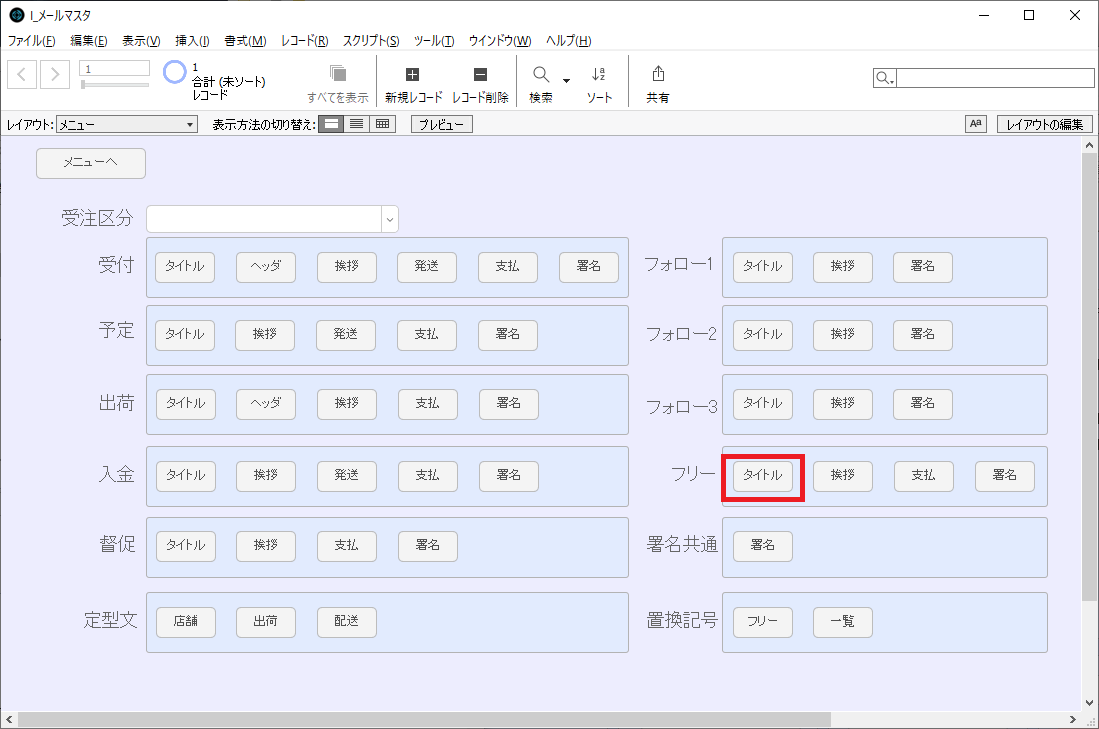
3.「新規」ボタンを押します。
4.一番下の空のレコードが出来るので、プルダウンの付いている欄(画像赤枠)にそのメールの項目名を任意で入力します。
(※今回は例として配送遅れと付けてみます。)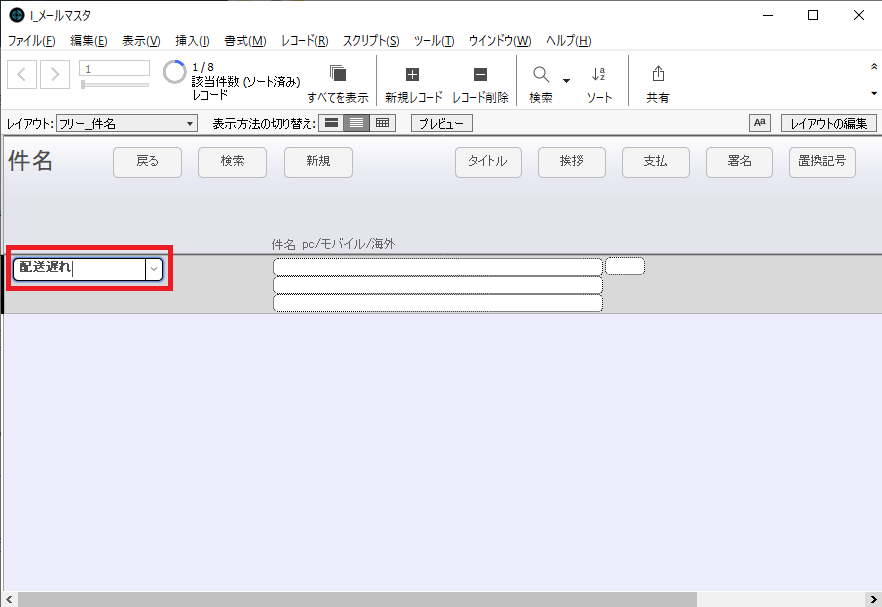
5.メールの件名をPC、モバイルの欄にそれぞれ設定します。
6.「挨拶」のボタンを押します。
7.本文を入力する画面に切り替わるので、同じく「新規」を押して空のレコードを作ります。
8.同じく左側の欄に、タイトルで設定した項目名と同じものを入れます。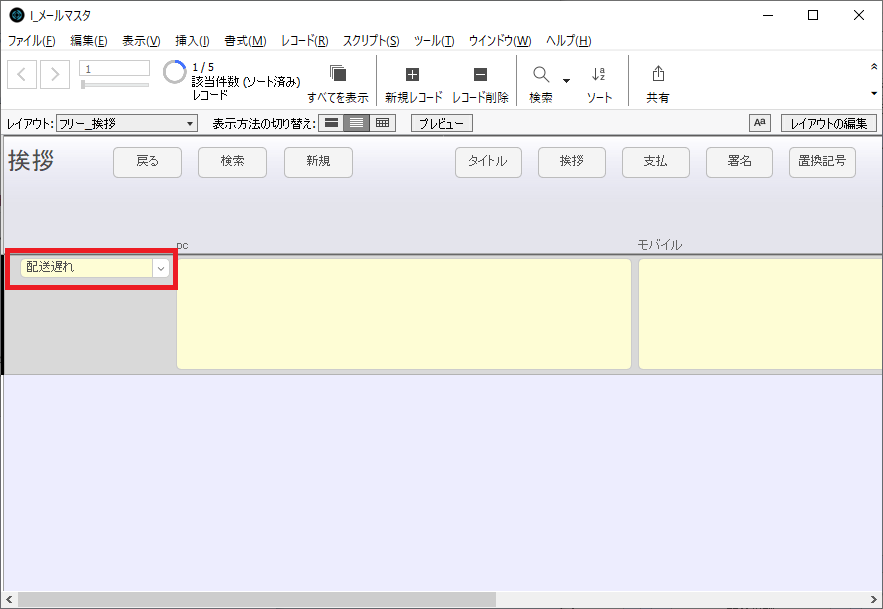
9.PC、モバイルの欄に送りたいメールの内容をそれぞれ登録します。
10.下記画像赤枠の「支払」については、決済方法毎に案内文を分けたい文面がある場合にお使いください。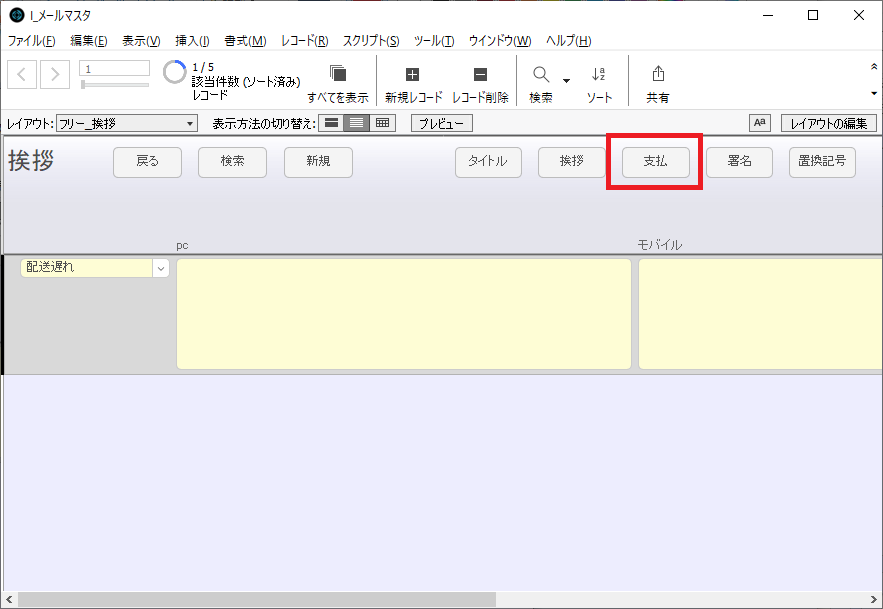
1.店舗アップメニュー画面から、「フリーメール」を押します。
2.出てきた一覧画面で、メールを送りたい注文を検索します。
3.各注文のチェックボックスの隣の赤い部分が、
送りたいメールの項目名を設定する場所です。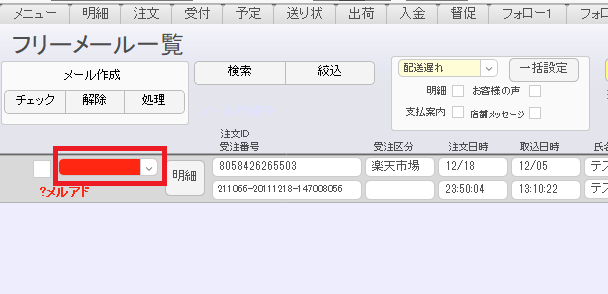
「この注文でこの項目名のメール文でメールを作る」意味になります。
複数の注文に対し同じ内容のメールを一気に作成したい場合、
画面上部の下記画像の赤枠部分で一括設定も出来ます。
一括設定する場合は、
画像赤枠の欄のプルダウンから送りたいメールの種別を選択、
「一括設定」ボタンで設定出来ます。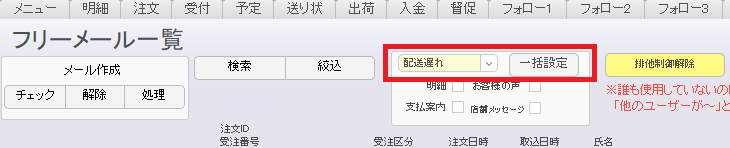
4.一括設定の下にあるチェックボックスは、
送るメールに項目を付けることが出来るチェックです。
明細のチェックを付けると、
作成されたメールにその注文の明細が表記されます。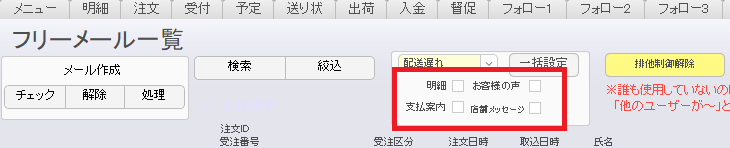
5.「チェック」ボタンでチェックし、「処理」または「作成」ボタンでメールが作成されます。









